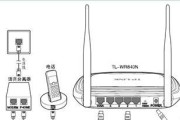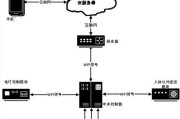随着互联网的普及,越来越多的人开始使用路由器来连接互联网。通过电脑连接路由器上网可以提供更稳定、更快速的网络体验。本文将详细介绍如何通过电脑连接路由器上网的步骤,帮助读者解决网络连接问题。
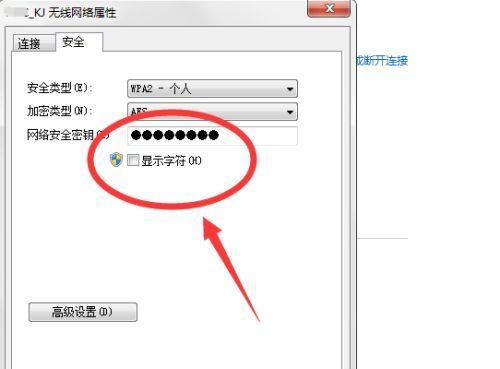
1.确定设备:选择一台已安装好无线网卡的电脑作为连接设备。
2.路由器连接:将路由器插入电源并使用网线将其与宽带接入设备连接。
3.电脑连接:在电脑中打开网络设置,选择Wi-Fi网络。
4.搜索网络:点击搜索按钮,等待电脑扫描附近的可用网络。
5.连接网络:在扫描结果中找到自己的路由器名称,点击连接。
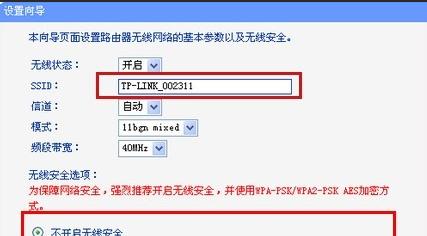
6.输入密码:输入路由器密码,如果是首次连接,可以查看路由器背后的标签获取默认密码。
7.网络验证:等待电脑与路由器进行身份验证,并自动获取IP地址。
8.连接成功:成功连接路由器后,电脑右下角将显示已连接的Wi-Fi图标。
9.配置路由器:打开浏览器,在地址栏输入路由器默认网关的IP地址,登录路由器管理界面。
10.设置密码:为了提高网络安全性,建议在路由器管理界面修改密码。
11.设置网络名称:在路由器管理界面中找到Wi-Fi设置选项,修改网络名称(SSID)。
12.加密方式:选择合适的加密方式,例如WPA2-PSK,输入密码并保存设置。
13.连接其他设备:通过电脑连接路由器后,可以使用同样的步骤将其他设备连接到路由器上网。
14.信号增强:如果家中信号不稳定,可以考虑购买信号增强器来增强Wi-Fi信号覆盖范围。
15.随时连接:一旦成功连接路由器,以后只需要打开电脑和路由器,它们会自动连接并享受高速网络。
通过电脑连接路由器上网并不复杂,只需要按照上述步骤进行操作,即可轻松享受稳定高速的网络连接。同时,记得保持网络安全,及时修改密码和更新路由器固件,确保个人信息和设备安全。希望本文的介绍能够帮助读者解决上网连接问题,让网络使用更加便利和舒适。
电脑连接路由器上网设置的详细步骤
在现代社会中,无线网络已成为人们生活中不可或缺的一部分。电脑通过无线网络连接到路由器可以让我们畅享互联网的便利。本文将详细介绍使用电脑连接路由器上网的设置步骤。
检查路由器和电脑的连接
1.确保路由器已经正确连接到电源,并且亮起指示灯。
2.检查电脑的无线功能是否已开启,可以通过查看任务栏上的网络图标来确认。
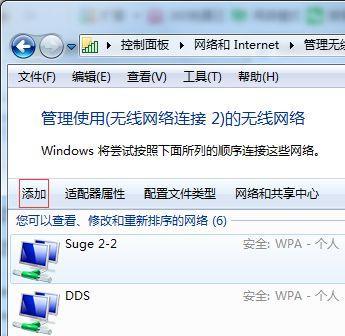
搜索可用的无线网络
1.点击任务栏上的网络图标,弹出网络列表。
2.在列表中,找到你的无线网络名称(SSID),点击连接按钮。
输入无线密码
1.如果你的无线网络是加密的,会要求输入密码。
2.输入正确的密码后,点击连接按钮。
等待连接建立
1.电脑将自动连接到无线网络,并显示“已连接”的状态。
2.如果连接失败,可以尝试重新输入密码或者联系网络管理员。
配置网络设置
1.打开电脑的网络和共享中心,点击“更改适配器设置”。
2.找到无线网络连接,在右键菜单中选择“属性”。
3.在属性窗口中,选择“Internet协议版本4(TCP/IPv4)”,点击“属性”按钮。
设置IP地址
1.在弹出的窗口中,选择“使用下面的IP地址”。
2.输入一个合法的IP地址、子网掩码和默认网关,可从网络管理员处获取。
配置DNS服务器
1.在同一窗口中,选择“使用下面的DNS服务器地址”。
2.输入首选DNS和备用DNS地址,同样可以从网络管理员处获取。
保存设置并重启电脑
1.点击“确定”按钮保存配置,并关闭所有窗口。
2.重启电脑以使网络设置生效。
重新连接无线网络
1.电脑重新启动后,再次点击任务栏上的网络图标。
2.在网络列表中找到你的无线网络,点击连接按钮。
等待连接建立
1.电脑将再次自动连接到无线网络,并显示“已连接”的状态。
2.如果连接失败,可以重复以上步骤检查设置是否正确。
测试网络连接
1.打开浏览器,尝试访问一个网页。
2.如果能够成功访问网页,则表示你已经成功通过电脑连接路由器上网。
连接其他设备
1.如果你有其他设备,例如手机或平板电脑,也可以使用相同的方法连接到路由器上网。
2.只需在其他设备上重复之前的步骤,输入正确的无线密码即可。
常见问题解决
1.如果无法连接到无线网络,可以尝试重启路由器和电脑。
2.如果问题仍然存在,可以参考路由器的用户手册或联系网络供应商获取帮助。
保护网络安全
1.在连接无线网络之前,确保你已经设置了安全密码。
2.定期更改密码,并及时更新路由器的固件以保护网络安全。
通过以上步骤,我们可以轻松地使用电脑连接到路由器上网。请注意网络安全,并及时调整网络设置以适应个人需求。
标签: #路由器